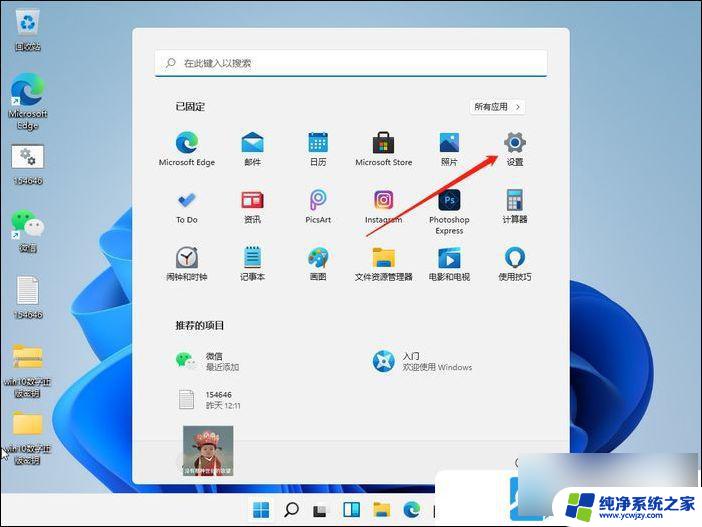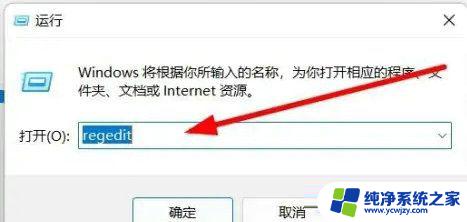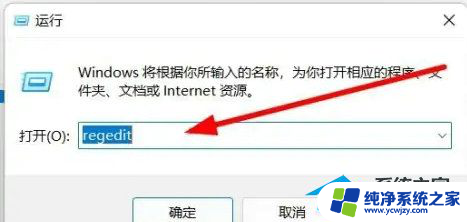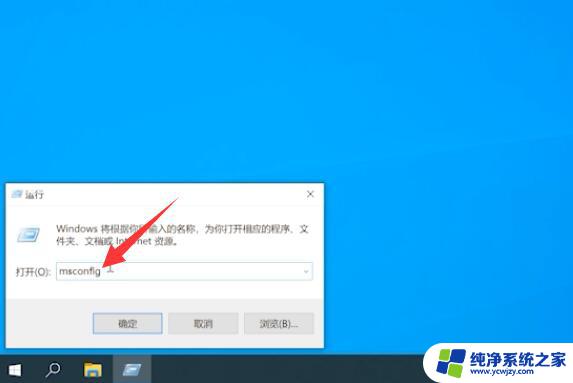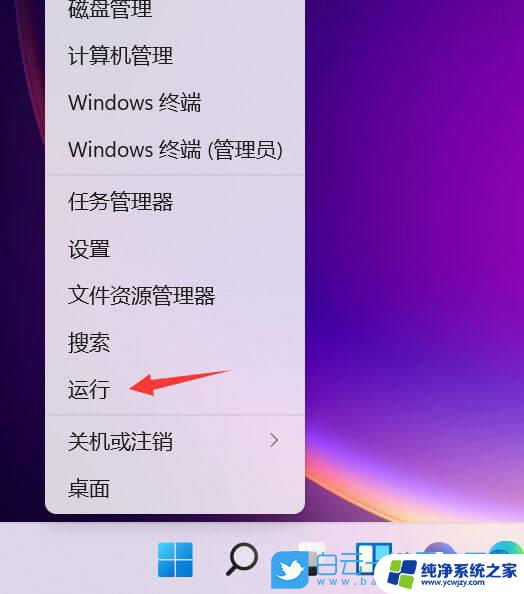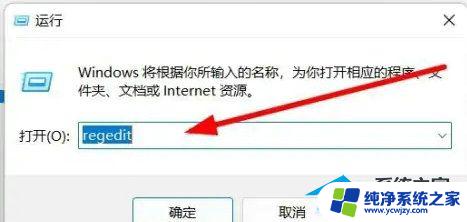win11打开某个文件就卡死
最近不少Win11用户反映,打开某个文件时系统会突然卡死,甚至在打开文件夹时也会出现卡顿现象。这让用户感到非常困扰,影响了正常使用体验。针对这一问题,有必要深入探究问题的原因,并寻找解决方法,以确保系统运行的稳定性和流畅性。
具体步骤:
1.输入快捷命令
win+r打开运行窗口,在窗口栏中点击输入regedit命令
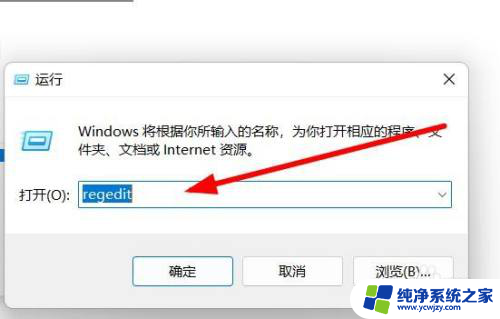
2.点击新建选项
在打开的窗口中依次点击计算机\HKEY_LOCAL_MACHINE\SOFTWARE\Microsoft\Windows\CurrentVersion\Shell Extensions路径,在弹出的界面中选择Shell Extensions点击新建选项
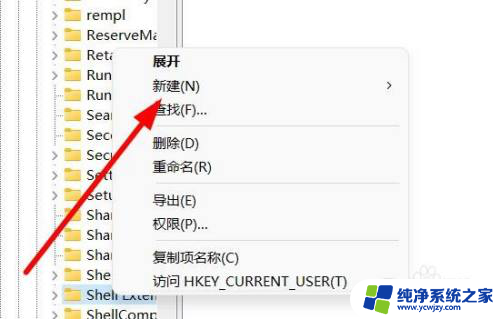
3.点击项
在下拉的设置界面中,点击选择项设置选项
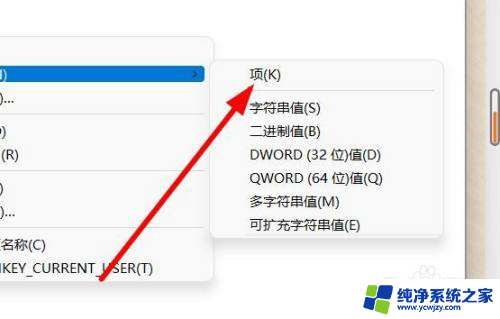
4.重置文件名称
在弹出的窗口中,点击将文件夹命名为Blocked选项
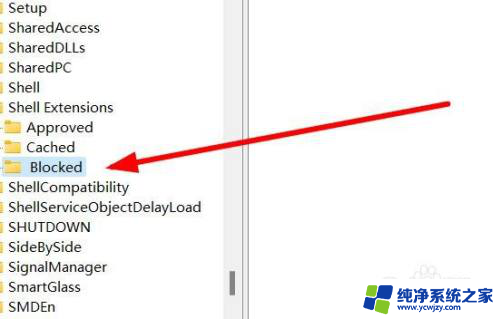
5.点击字符串值
右键点击设置选项,点击选择新建字符串值选项
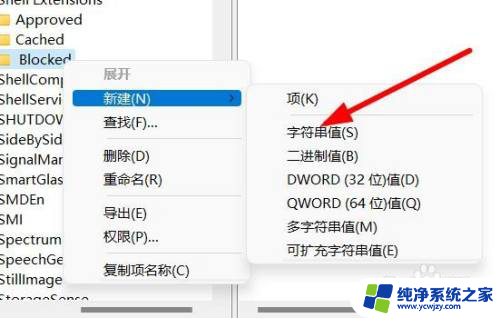
6.输入命令
在跳转窗口中,点击输入{e2bf9676-5f8f-435c-97eb-11607a5bedf7}命令即可完成
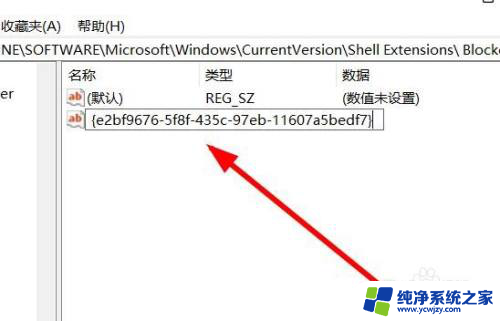
以上是关于在Win11中打开某个文件时出现卡死的全部内容,如果您遇到了相同的问题,可以按照以上方法来解决。